はがきや封筒にプリントしたい
コンテンツID(1690)
概要
はがきや封筒は、手差しトレイにセットして、プリントします。
手順
-
はがき、または封筒を、手差しトレイにセットします。
-
アプリケーションソフトウエアの[ファイル]メニューから、[印刷]を選びます。
-
プリンター名で本体を選び、[プロパティ]をクリックします。
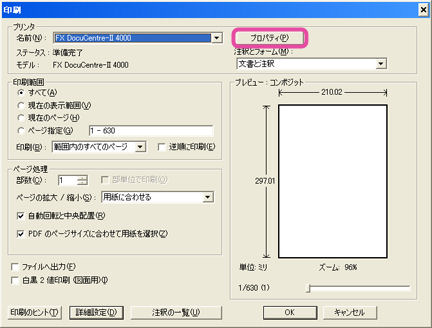
-
[トレイ/排出]タブの[用紙トレイ選択]から[トレイ5(手差し)]を選び、[手差し設定]をクリックします。
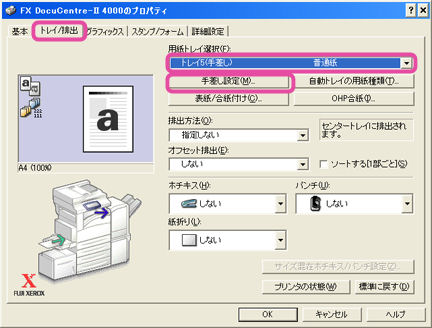
-
[手差し用紙種類]から[厚紙2(170~216g/m2)]を選び、[OK]をクリックします。
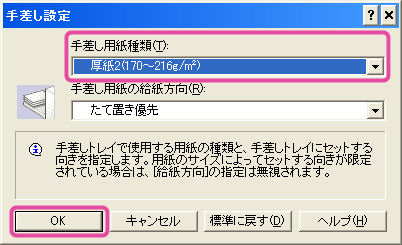
【補足】- はがきの両面にプリントする場合、おもて面のときは[厚紙2(170~216g/m2)]に、うら面のときは[厚紙2(170~216g/m2)うら面]にしてください。
はがきにプリントする
-
[基本]タブで、[原稿サイズ]と[出力用紙サイズ]を[はがき(100×148mm)]に設定します。
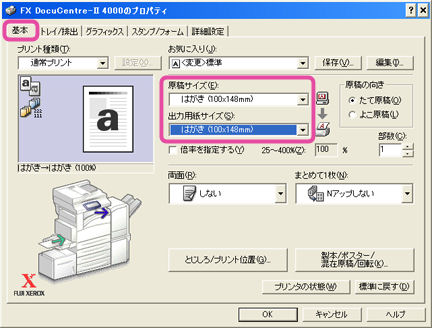
-
プロパティ画面で[OK]をクリックし、[印刷]画面で[OK]をクリックします。
封筒にプリントする
-
[基本]タブで、[原稿サイズ]と[出力用紙サイズ]を設定します(ここでは[封筒長形3号[洋](120×235mm)]を選びます)。
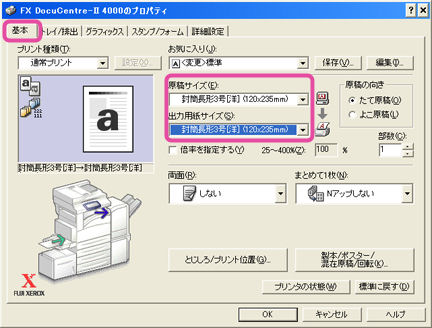
-
[製本/ポスター/混在原稿/回転]をクリックして、[原稿180°回転]から原稿の向きを設定し、[OK]をクリックします。
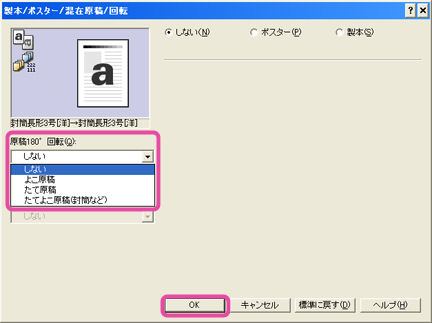
-
プロパティ画面で[OK]をクリックし、[印刷]画面で[OK]をクリックします。